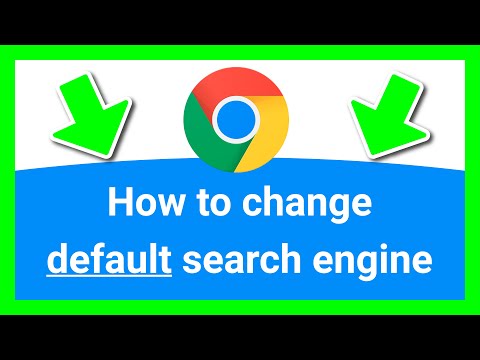بالنسبة لبعض مستخدمي Twitch ، قد يكون وجود المزيد من الخيارات هو ما يحتاجون إليه لنقل البث إلى المستوى التالي. مع إعلان Twitch أنه سيضيف ملحقات إلى تطبيق Android للجوال ، أصبح تخصيص موجز Twitch الآن أسهل من أي وقت مضى! يوضح لك هذا المقال كيفية الوصول إلى ميزة الإضافات لتخصيص موجز Twitch الخاص بك على Android.
خطوات

الخطوة 1. افتح تطبيق Twitch
يحتوي هذا على أيقونة أرجوانية بها فقاعة كلمة بيضاء يمكن الوصول إليها من درج التطبيقات.

الخطوة 2. اضغط على لوحة اسم المستخدم في أعلى اليمين
سيعرض هذا قائمة منسدلة بها المزيد من الخيارات لحسابك.

الخطوة 3. حدد لوحة التحكم في القائمة
سيوجهك هذا إلى لوحة معلومات Twitch.

الخطوة 4. حدد Extension Manager
يتم إدراج هذا عادةً في القائمة الموجودة على الجانب الأيسر من الشاشة في صفحة لوحة المعلومات.

الخطوة 5. حدد ملحقات لتثبيتها لقناتك
بمجرد دخولك إلى صفحة Extension Manager ، يجب أن ترى قائمة بالامتدادات الموصى بها مدرجة على الجانب الأيمن من الشاشة.

الخطوة 6. اضغط على ملحق وانقر فوق تثبيت
سيؤدي هذا إلى تثبيت الامتداد لقناة Twitch الخاصة بك وسحب نافذة تعرض رسالة تفيد بأن الامتداد يحتاج إلى التكوين قبل أن يتم تشغيله.

الخطوة 7. اضغط على تكوين في القائمة
سيوجهك هذا إلى صفحة الإعدادات لهذا الامتداد ، والتي ستكون فريدة لكل امتداد. أثناء تكوين ملحق ، تأكد من قراءة جميع المعلومات المدرجة في قائمة التكوين.

الخطوة 8. اضغط على زر تنشيط
يظهر هذا كزر أرجواني أسفل اسم الامتداد ويعرض قائمة منسدلة حيث يمكنك تعيينها كلوحة امتداد محددة. بمجرد التنشيط ، سيكون الامتداد جاهزًا للذهاب وتخصيص خلاصتك.

الخطوة 9. قم بإلغاء تنشيط أي ملحقات لا تريد استخدامها
يمكنك بسهولة إلغاء تثبيت أو إلغاء تنشيط أي ملحقات قمت بتمكينها بالفعل من خلال الوصول إلى Extension Manager.
- افتح Extension Manager في تطبيق Twitch.
- حدد الامتداد الذي تريد إلغاء تنشيطه.
- اضغط على تفعيل/تعطيل القائمة المنسدلة.
- يختار تعطيل.